3. 在Word中嵌入Excel工作表或图表
链接对象和嵌入对象的差别在于数据存储于何处,以及数据在目标文件中是如何更新的。在链接对象时,只有在修改源文件时可以更新信息,链接对象存储于源文件中,目标文件中仅存储源文件的地址,并可以显示链接数据。
而在嵌入对象时,嵌入对象是目标文件的一部分,插入后,修改源文件不会改变目标文件中的信息,也就是说,在嵌入对象时目标文件与嵌入文件没有直接的关系了。
要想将Excel工作表或者图表作为嵌入对象插入到Word中,可以直接使用复制和粘贴命令,也可以通过“插入”菜单来完成。
选择“插入/对象”选项,打开“对象”对话框,选择其中的“新建”选项卡,如图28-9所示。

图28-9 “对象”对话框
在“对象类型”列表框中选择“Microsoft Excel 工作表”选项,单击“确定”按钮。这样就在Word中插入了一个新的工作表,如图28-10所示。
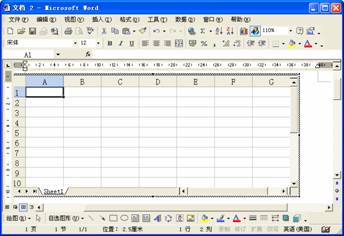
图28-10 在Word中插入空白的工作表
按照同样的方法还可以插入Excel对象。
4. 在Word中链接Excel工作表
要想在Word中创建链接对象,首先要选中要链接的对象,选择“插入/对象”命令,打开“对象”对话框,在其中选择“由文件创建”选项卡,如图28-11所示。

图28-11 由文件创建链接对象
选中其中的“链接到文件”复选框,这样就可以将对象创建为链接对象,如果不选该选项,则为嵌入对象。
单击“浏览”按钮,找到要链接的对象,然后单击“确定”按钮,则可将对象链接到当前位置,如图28-12所示。

图28-12 在Word中创建的Excel链接对象
与直接复制粘贴的结果不同的是,当双击该对象后,系统会启动Excel来对工作表进行编辑,这也就是链接对象与嵌入对象不同之处。
前面已经说过,链接对象能够根据源文件的变化更新数据,系统默认的设置为自动更新,每次打开目标文件,系统就会根据源文件的改变对其进行自动更新。
如果需要,也可以通过设置来达到自动更新,选择“编辑/链接”选项,打开图28-13所示的“链接”对话框。

图28-13 “链接”对话框
在对话框中选中链接对象,在“所选链接的更新方式”选项组下选择“手动”单选项,单击“确定”按钮,即完成手动更新设置。
在以后需要更新时,就可以打开该对话框,单击“立即更新”按钮进行更新,或者在打开目标文件后,直接选择“编辑/更新链接”命令进行更新。
如果不希望对目标文件进行更新,可以选中“链接”对话框中的“锁定”复选项,锁定链接对象后,使用的是上一次来自源文件的信息。
如果要重新链接对象,则在“链接”对话框中单击“更改源”按钮,然后在出现的对话框中选择要重新链接的链接对象文件。
此外,在这个对话框中还可进行“断开链接”和“打开源”等操作。
| Word教程网 | Excel教程网 | Dreamweaver教程网 | Fireworks教程网 | PPT教程网 | FLASH教程网 | PS教程网 |
| HTML教程网 | DIV CSS教程网 | FLASH AS教程网 | ACCESS教程网 | SQL SERVER教程网 | C语言教程网 | JAVASCRIPT教程网 |
| ASP教程网 | ASP.NET教程网 | CorelDraw教程网 |
 QQ:2693987339(点击联系)购买教程光盘
QQ:2693987339(点击联系)购买教程光盘